|
| |
PDFのテキスト編集や図形・グラフを書き込める「Libre Office Draw」The Document Foundationのオフィス統合環境フリーソフト「LibreOffice」v3.3には、ワープロソフト「Writer」、表計算ソフト「Calc」、プレゼンテーションソフト「Impress」、データベースソフト「Base」、ドローソフト「Draw」、数式編集ソフト「Math」の6つのソフトが含まれている。そのうちドローソフト「Draw」は、テキストPDFを読み込んで、テキストを編集できる機能がある。テキスト編集のほかにも、図形、表、グラフを追加できる。 【LibreOffice Drawの主な機能】 ・テキストの追加・編集、フォントの種類、サイズの指定 ・表の作成 ・グラフ(棒グラフ、円グラフ、折れ線グラフ、散布図等)の作成 ・図形(四角、三角、円、矢印、星等)の作成 ・PDF形式でのファイル保存 ・そのほかドローソフトの機能 【LibreOffice Draw試用レポート】 LibreOffice DrawでテキストPDFの編集を行ってみた。LibreOffice DrawでPDFを読み込むと、いったんLibreOffice Drawの形式に変換するようである。そのため、結果100%の互換性を保つことができず、一部情報が失われる部分がある。たとえば、PDFではメモとして回覧できた部分は、黄色い四角になっていた。又、ページ数の多いPDFは回覧できるでに時間がかかった。PDFを開いた後のレイアウトは、オリジナルのPDFとほぼ変わらない感じであった。 図形やテキスト、グラフの追加といった編集作業は、MicroSoft Officeに近く違和感なく操作ができるのがうれしい。海外製のソフトであるが隅々まで日本語化されており、操作には全く心配いらなかった。 ただ、ヘルプはThe Document Foundationのホームページを参照することになる。日本語のページも用意されているが、英語のページに比べるとページ数が少なく必要最小限の操作に関した説明のみといった感じを受ける。 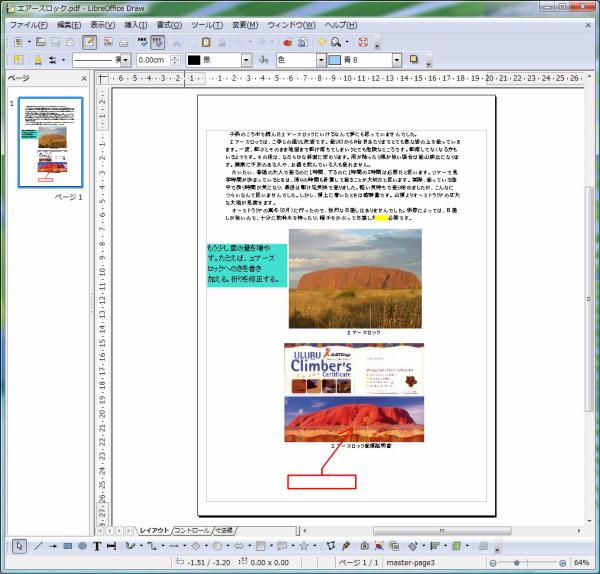 フリーソフトと思えは高機能で完成度も高いソフトになっている。動きもスムーズで操作性も良いと感じた。基本的にはOfficeソフトでPDF向けのソフトでないのですでにPDF化されたファイルを編集作業場合は、元のPDFと互換性の取れていない部分がありやや不満を感じた。ただ、LibreOffice Draw上で新規に作ったコンテンツをPDFにする場合はとても有効だと思う。 |
PDF講座機能別PDFソフトPDFフリーソフト格安ソフト情報 | |
| 人目の訪問者 |
| ホーム | お問合せ | 免責事項 |
| Copyright © Phoenix All Rights Reserved. |